Обзор V Recorder – основные характеристики, цены, проблемы и лучшая альтернатива
Вы когда-нибудь чувствовали необходимость в мощном инструменте, который может выполнять как запись, так и редактирование видео/аудио? Что ж, позвольте мне представить вам V Recorder — приложение, которое поможет вам независимо от того, используете ли вы Android, Mac или другие устройства. Если вы любите снимать видео или хотите записать свой экран для учебных пособий на работе, V Recorder определенно готов вам помочь. Интересно, подойдет ли вам этот выбор? У нас есть для вас полноценный обзор его плюсов и минусов. Просто продолжайте прокручивать, чтобы узнать, что находится ниже!
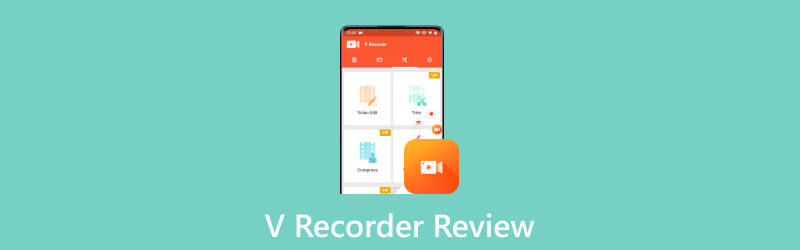
- СПИСОК РУКОВОДСТВ
- Часть 1. Основные характеристики и цены V Recorder
- Часть 2. Как загрузить и использовать V Recorder на Windows/Mac
- Часть 3. Лучшая альтернатива V Recorder
- Часть 4. Часто задаваемые вопросы о V Recorder
Часть 1. Основные характеристики и цены V Recorder
Давайте проверим, что V Recorder может сделать для вас в различных ситуациях, независимо от того, находитесь ли вы на работе или просто хотите запечатлеть особый момент.
◆ Захват видео высокого качества с настраиваемыми настройками. Программное обеспечение поддерживает широкий спектр вариантов записи: видео высокой четкости, а также портретную и альбомную ориентацию.
◆ Объяснение вашего видео в режиме реального времени. Эта функция позволяет создателям контента, таким как YouTube-блогеры, особенно тем, кто транслирует видеоигры в прямом эфире, одновременно записывать экран и камеру Facecam, а также соответствующий внутренний и внешний звук.
◆ Редактирование записанных видео с помощью универсального набора инструментов. Вы можете легко обрезать и объединять клипы, применять фильтры для изменения настроения повествования, добавлять захватывающие переходы и даже вставлять субтитры для контекстных подсказок.
◆ Персонализация плавающего окна с использованием предпочтительных функций. Вы можете легко скрыть окно записи для видео без полей во время записи или захвата экрана. Вы также можете изменить соотношение сторон на широкое, вертикальное или квадратное.
◆ Изменение голоса и вставка автоматических субтитров с помощью функций искусственного интеллекта, таких как интеллектуальные субтитры и смена голоса.
Если вам нужны необычные фильтры, классные эффекты и запись 1080p, вам нужно выбрать профессиональные функции, требующие подписки. Это будет стоить вам $59,99 в год. Это может показаться немного завышенным, но если вы серьезный пользователь, редактирующий видео изо дня в день для своего бизнеса, это, вероятно, стоит вложений.
Часть 2. Как загрузить и использовать V Recorder на Windows/Mac
V Recorder — это в первую очередь приложение для Android. Итак, если вы являетесь пользователем Android и хотите загрузить его на свой телефон, вам будет довольно легко это сделать, зайдя в магазин приложений, выполнив поиск нужного приложения и нажав кнопку загрузки. Подождите несколько секунд. Нажмите на значок на экране, на котором изображена камера, выскакивающая из оранжевого одеяла, и вы откроете приложение и отправитесь исследовать!
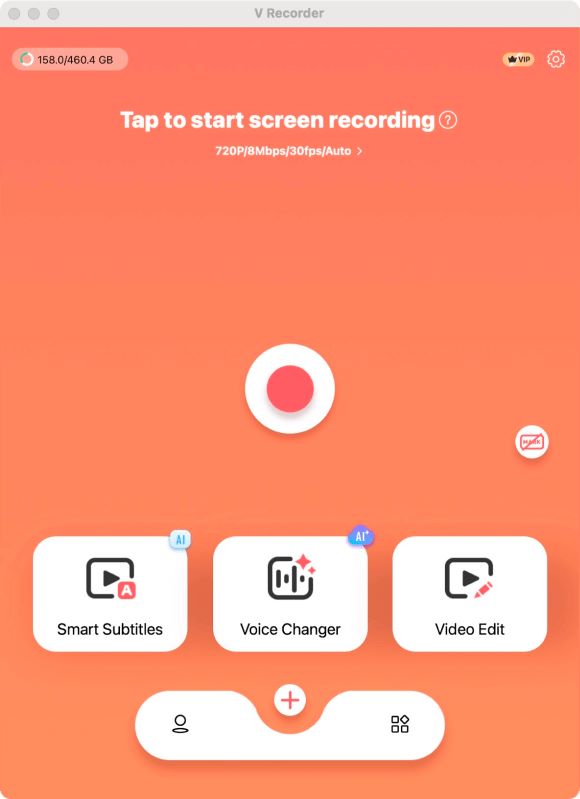
Если вы хотите загрузить программное обеспечение на ПК, будь то Windows или Mac, потребуется еще несколько шагов. Пользователям ПК с Windows необходимо сначала установить проигрыватель приложений для Android. Пользователям Mac необходимо зайти в магазин Apple Store и выполнить поиск по приложению, как вы это делаете на своем телефоне. Не забудьте ввести свой Apple ID для получения разрешения на загрузку и установку. Завершив загрузку приложения, вы обнаружите его прямо на стартовой панели. Если нет, перейдите к файлу, дважды щелкните приложение в формате .dmg, и вы найдете его в своей коллекции приложений.
Как только вы откроете приложение, вас встретит огромная кнопка «плюс», которая предложит вам перейти на вкладку и начать запись. Как только вы нажмете кнопку, появится окно с запросом ваших предпочтений относительно разрешения видео. По умолчанию это разрешение 720p, что идеально подходит для большинства сценариев. Вы также можете загружать видео с автоматическими субтитрами, что очень ценится большинством пользователей. Вы также можете изменить свой голос, когда это необходимо, с помощью функции Voice Changer на базе искусственного интеллекта.
Часть 3. Лучшая альтернатива V Recorder
Говоря о нескольких проблемах, с которыми вы можете столкнуться как пользователь ПК, установка V Recorder, особенно в Windows, может стать настоящей головной болью. И даже если вам удастся установить приложение на свой компьютер, вы заметите, что интерфейс упорно занимает половину экрана. Понятно, что приложение предназначено в основном для телефонов, а не для компьютеров. Если для записи видео вы полагаетесь на компьютер, а не на телефон, ArkThinker Устройство записи экрана это наверняка лучший выбор!
ArkThinker профессионально записывает и захват экрана, это приложение включает в себя несколько серьезных функций, сохраняя при этом простоту использования. Независимо от того, являетесь ли вы новичком в создании контента или человеком, который хочет записывать экраны для учебных пособий на работе, ArkThinker — это то, что вы искали.
Приложение предлагает множество возможностей — от записи видео/аудио/веб-камеры до планирования и настройки продолжительности. Пользователи могут свободно настраивать параметры — вы можете выбрать, будет ли отображаться окно обратного отсчета, границы или предварительного просмотра до или во время начала записи. Пользовательский интерфейс говорит сам за себя, а взаимодействие может быть очень интуитивным — даже тот, кто впервые загружает приложение для записи встречи, начинающейся через 5 минут, может успешно справиться с задачей записи с его помощью.
Цена предлагается $59,96, как и V Recorder. Но что отличает ArkThinker как отличное предложение, так это то, что эта цена охватывает пожизненную подписку, а не только год! А если вам интересно попробовать, есть еще более низкая цена — $19,96 в месяц за одно из ваших устройств.
Как использовать Arkthinker на ПК/Mac
Просто нажмите кнопку прямо посередине — предположим, вы хотите захватить свое окно — и вы попадете на экран, где сможете выбрать, хотите ли вы сделать снимок. запиши свою камеру, системный звук или микрофон, помимо окна.
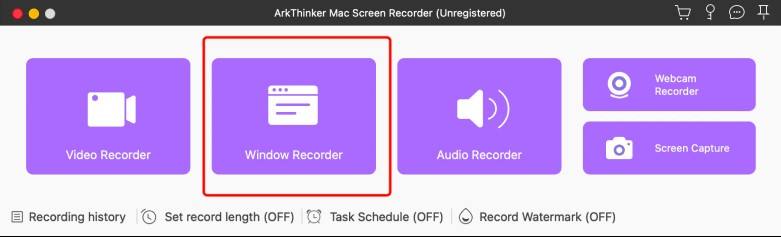
Коснитесь поля слева, чтобы выбрать окно, которое хотите записать.
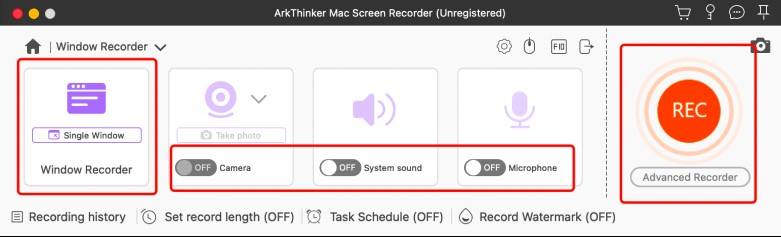
Видите большую светло-оранжевую кнопку справа? Это ваш сигнал нажать на нее и сразу же начать запись. Записанные вами видео автоматически сохраняются в папке, указанной в ваших настройках.
Часть 4. Часто задаваемые вопросы о V Recorder
Может ли Snapchat обнаружить V Recorder?
Ответ – огромное ДА. Snapchat реализовал различные меры, чтобы пользователи не могли делать снимки экрана без согласия отправителя. Использование сторонних приложений для захвата снимков может нарушить условия обслуживания Snapchat.
Законно ли записывать видео на YouTube?
Запись видео на YouTube и последующая загрузка его на любую платформу в качестве собственной считается незаконной. Однако вы можете скачать отрывки из видео с YouTube для личного использования, например, в развлекательных целях, тогда это уместно.
Каковы основные рекомендации по редактированию видео?
Правило редактирования 3C, включающее корректность, последовательность и полноту, является жизненно важным руководством для создания контента. Вы должны обеспечивать точность своего контента, поддерживать его единообразие и следить за тем, чтобы ваш контент был всеобъемлющим и не оставлял пробелов в информации.
Что вы думаете об этом посте. Нажмите, чтобы оценить этот пост.
Отличный
Рейтинг: 4.9 / 5 (на основе 338 голоса)
Найдите больше решений
Учебное пособие Concreate для записи собраний Zoom на настольном компьютере или мобильном устройстве 4 лучших устройства записи движений мыши для Windows и Mac CamStudio Screen Recorder: основные функции, плюсы и минусы Как конвертировать видео в GIF: простой и быстрый мета-подход Как воспроизводить музыку во время записи [проверенные методы] Как заменить звук в видео на разных устройствах 2023Соответствующие статьи
- Запись видео
- Обзор программы записи экрана CyberLink: хороший выбор для стримера
- Объективный обзор iSpring, одного из лучших наборов инструментов для электронного обучения
- Как записывать встречи GoTo с разрешением или без него
- Как вам EaseUs RecExperts: функции, цены и многое другое
- Объективный обзор дебютного программного обеспечения для захвата видео и записи экрана
- Хорош ли iTop Screen Recorder: обзор и альтернатива
- Обзор D3DGear 2023: особенности, плюсы и минусы и лучшая альтернатива
- Обзор Radeon ReLive – загрузка, особенности и альтернативы
- DU Recorder: обзор, особенности и лучшая альтернатива
- Обзор ShareX 2023 – возможности, цены и лучшие альтернативы



